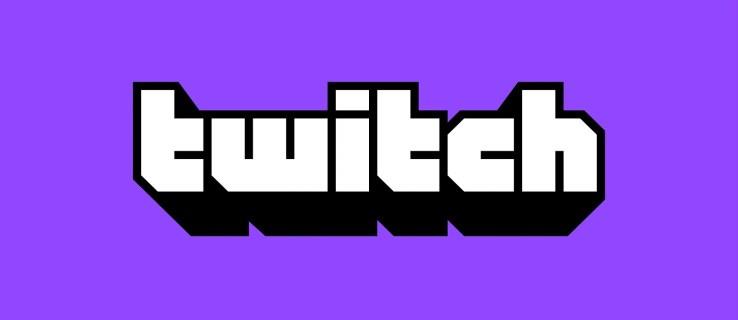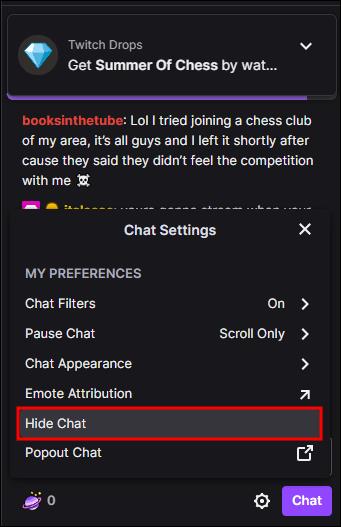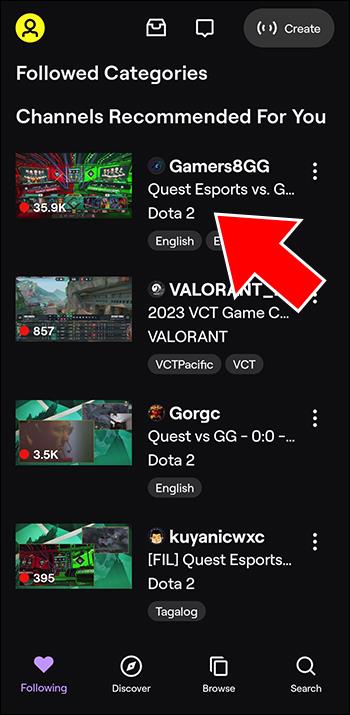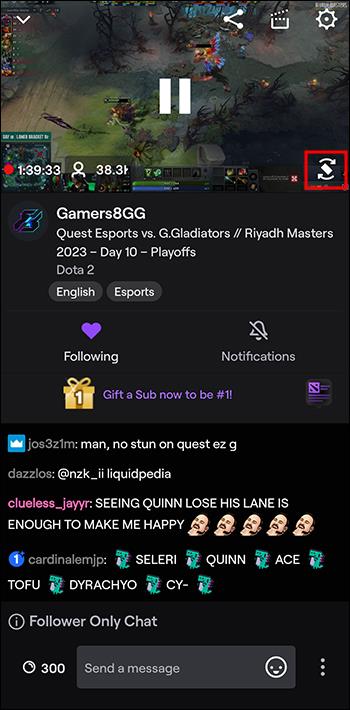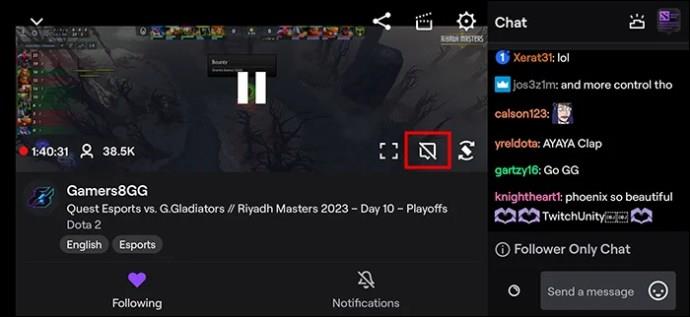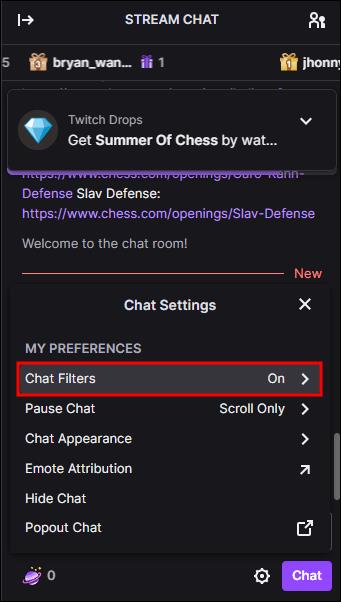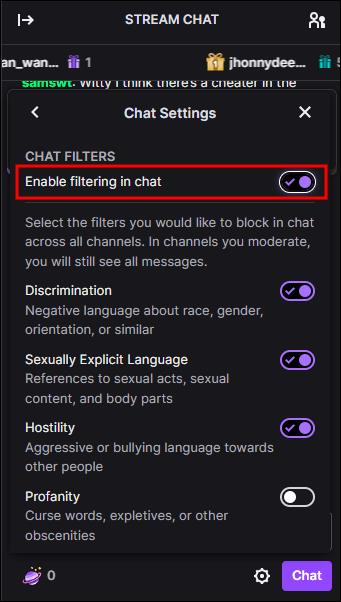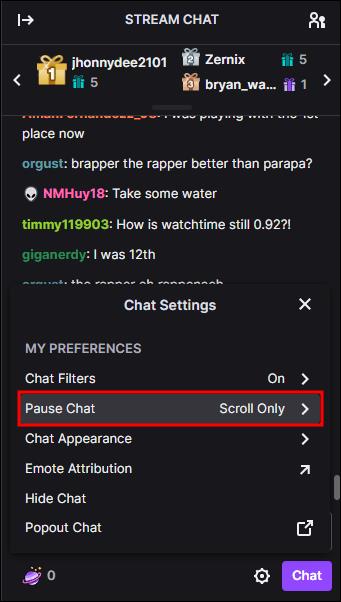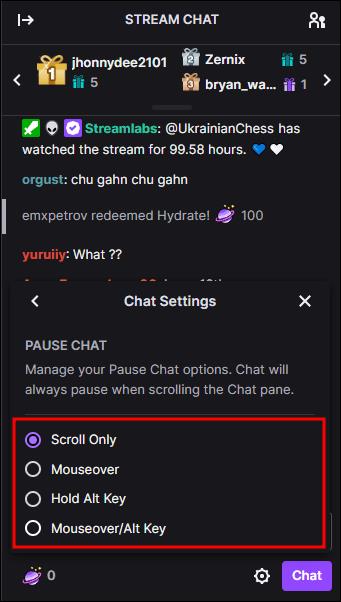Връзки към устройството
Чатът в Twitch може би е една от причините, поради които приложението успя да превърне стрийминга в жизнеспособен избор на кариера за много творци. Това позволява свързаност и ангажираност в мащаб, с който текстовите уебсайтове и дори предварително направените видеоклипове не могат да се конкурират (както се вижда от възхода на платформите за стрийминг и дори приемането на потоци от YouTube).
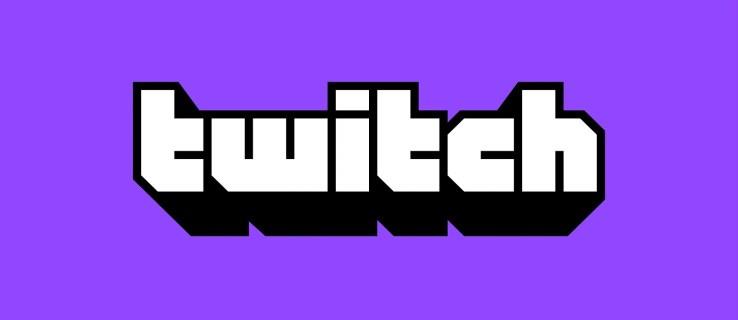
Някои категории потоци, като едноименния „Just Chatting“, се появиха единствено поради възможността за незабавно ангажиране със зрителите. Чатът обаче може да стане ненужен, дезориентиращ или просто да ви пречи.
Може също да изпитате тормоз от други потребители на Twitch. Това не е необичайно за много приложения за чат на живо, където потребителите се радват на анонимност. Честотата на тези случаи обаче не е извинение за лошо поведение и можете да се скриете, за да говорите, за да се съсредоточите върху създателя.
Това ръководство ще подчертае методите за изключване на чата в Twitch.
Изключване на поточно чат на компютър
Най-лесният начин да скриете чата в Twitch на компютъра е да влезете в режим на цял екран, обикновено чрез натискане на „F“. Можете обаче да използвате различен метод, за да изключите чата в Twitch на вашия компютър, но да запазите информацията за потока вътре и да превъртите през други опции. Ето как можете да направите това:
- Отворете поток на Twitch.

- Щракнете върху иконата на зъбно колело до бутона „Чат“ долу вдясно.

- Изберете опцията „Скриване на чата“.
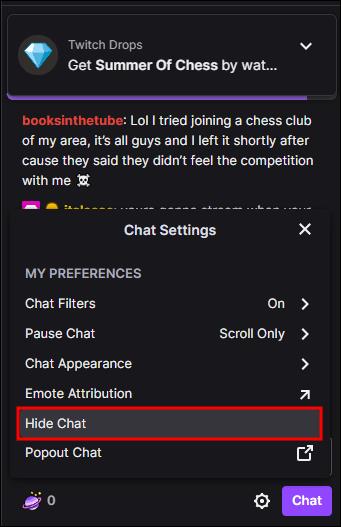
- Екранът за чат ще бъде заменен с известие, че чатът в Twitch е изключен. Кликнете върху бутона в центъра вдясно, за да го включите отново.

Можете също да скриете чата в потока на Twitch (или известието отгоре), като минимизирате прозореца за чат. Иконата за минимизиране (наречена „Свиване“) е отляво на етикета „ПОТОЧЕН ЧАТ“ на екрана за чат. Ако също свиете списъка с канали отляво на потока (с подобна икона в другата посока), получавате разширен екран, като същевременно запазвате възможността да превъртате през информацията за потока.
Изключване на чат на телефона
Стъпките по-долу ще ви помогнат да изключите чата в Twitch на Android:
- Присъединете се към поток.
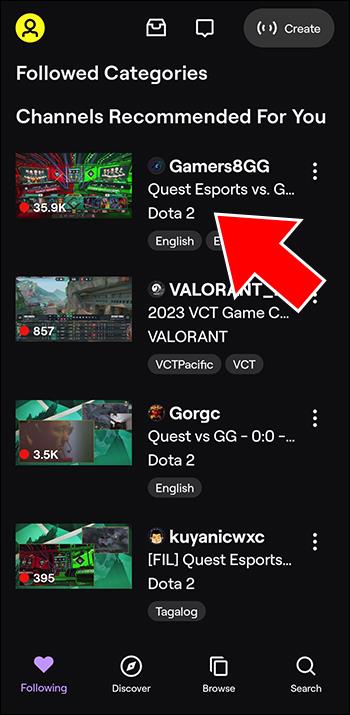
- Ако приложението е в портретен режим, докоснете иконата за завъртане (долу вляво на видеопотока), за да го преместите в пейзажен режим.
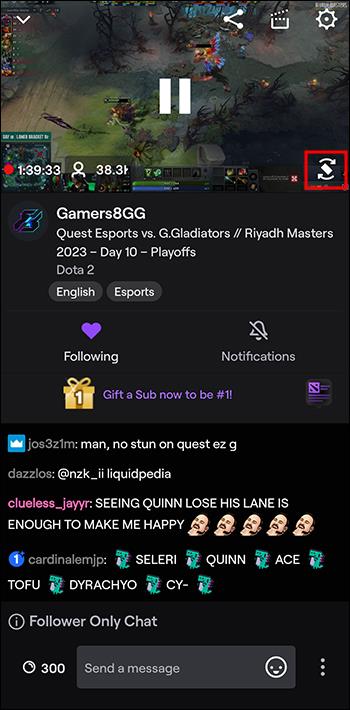
- Натиснете иконата „Зачеркнат чат“ (иконата отляво на завъртане).
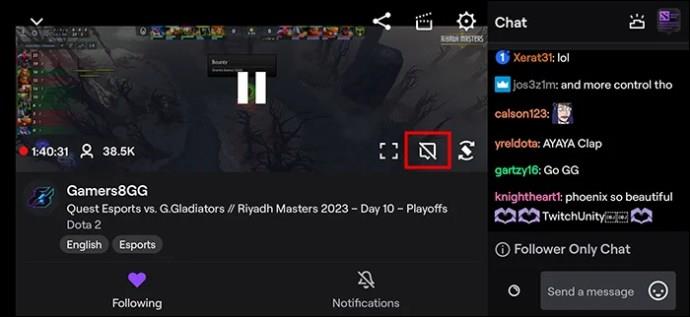
Изключване на Twitch Stream Chat на PS4
Ако гледате поток от вашия PS4, следвайте инструкциите на компютъра, за да скриете чата.
Въпреки това можете също да използвате конзолата си за поточно предаване на игри директно, като свържете своя акаунт в Twitch. В такъв случай можете да премахнете изцяло опцията за чат от наслагването. Можете да направите това, като премахнете отметката от опцията „Чат“ от опциите за излъчване, преди да тръгнете на живо. На PS4 това е „Показване на съобщение до зрителите и коментари на зрители“.
Как да приложите филтри за чат
Може да не искате да пропуснете цялото забавно взаимодействие, което се случва в потоците на живо, за които сте абонирани. Вместо това можете да филтрирате чата си в Twitch, за да избегнете токсичността. Тази опция ви позволява да поддържате добри връзки с други потребители. Следвайте стъпките по-долу, за да активирате филтрите за чат във вашия акаунт в Twitch:
- Отворете „Настройки за чат“.

- Отидете на „Филтри за диаграми“.
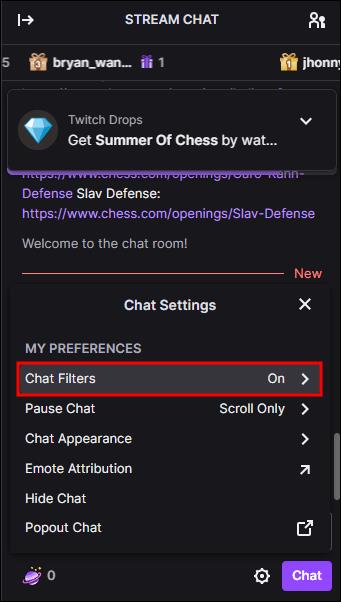
- Включете превключвателя за всички опции, които не искате да видите или да изпитате в акаунта си.
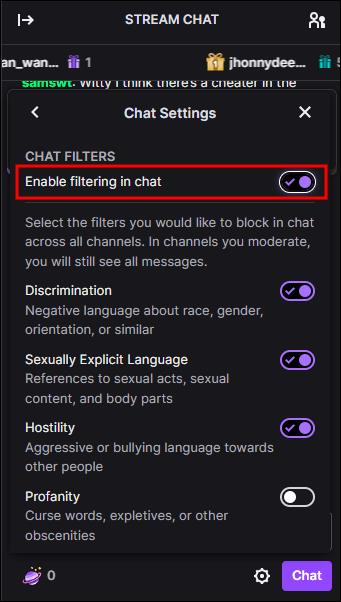
Не забравяйте, че Twitch не одобрява никаква форма на тормоз или дискриминация в платформата. Можете да подадете жалба и доклад срещу всеки акаунт, който нарушава тези правила.
Управление на Twitch Chat на мобилно устройство за стриймъри
Можете лесно да управлявате своя чат в Twitch на мобилно устройство чрез приложението Twitch или като използвате приложение на трета страна. Панелът за чат може лесно да бъде достъпен от мобилно устройство чрез лентата за чат, разположена на лентата за навигация. Ще видите тази лента в долната част на екрана. След като докоснете бутона за чат, ще се покаже прозорецът за чат с маркиран най-новият зрител. Можете да намерите някои опции за управление на чата в горната част на екрана.
Приложенията на трети страни обикновено предлагат обширни инструменти, които да ви помогнат да управлявате настройките си за чат. Те също така подобряват цялостното ви потребителско изживяване. Можете също да управлявате чатове на множество устройства с помощта на тези приложения. Разбирането на различните опции за управление на чат на мобилни устройства ще поддържа ангажираността на вашите зрители. Освен това ще подобри функцията и сигурността на вашия канал.
Поставяне на пауза в Twitch Chat
Повечето потребители избират да изключат чата поради непрекъснатия поток от съобщения. Напливът от текстове ги разсейва от отговор. Поставянето на пауза на чата в Twitch може да ви помогне да забавите процесите. Спирането на чатовете ви дава време да прочетете точно и да отговорите на съобщенията. Ето как можете да поставите на пауза чата в Twitch:
- Изберете поток.

- Кликнете върху иконата на зъбно колело, за да разгънете „Настройки за чат“.

- Изберете „Пауза на чата“.
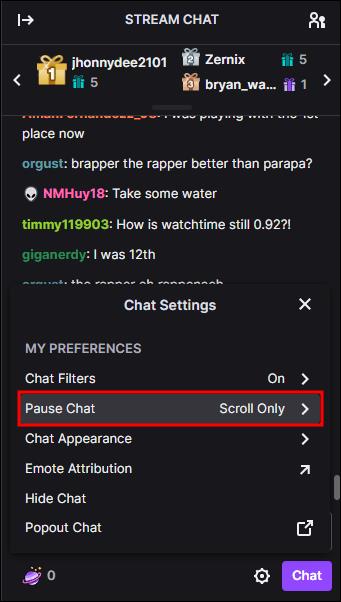
- Изберете метод за пауза на чата от падащото меню.
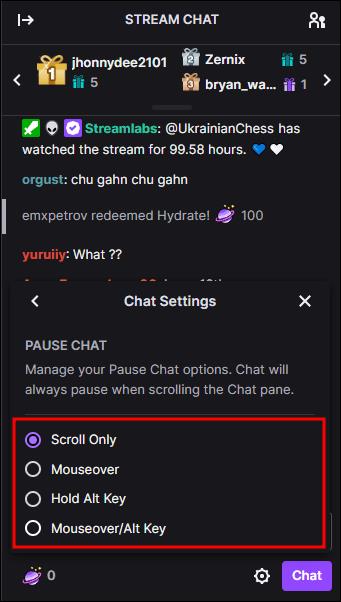
Можете да избирате между Само превъртане, Преминаване с мишката, Задръжте клавиша Alt и Преминаване на мишката плюс клавиша Alt, за да спрете чата на пауза. Опцията „Мишка над“ спира чата на пауза за пет секунди. Натискането и задържането на клавиша Alt също ще спре чат трафика, докато не спрете да натискате клавишите. Опцията „Само превъртане“ спира чата напълно и трябва да превъртите, за да го актуализирате.
Често задавани въпроси
Можете ли да получите забрана за чат в Twitch?
да Винаги се придържайте към правилата и разпоредбите на потока, за да избегнете забрана на вашия акаунт за чат в Twitch.
Защо не можете да получите приложението Twitch в пейзажен режим?
Проверете дали телефонът ви е заключен в портретен режим.
Накарайте Twitch да работи за вас
Twitch е интуитивно приложение, което може да създаде много забавно и завладяващо изживяване. Но докато някои потребители са социални пеперуди, някои предпочитат да се отпуснат и да се насладят на шоуто, а някои потребители просто злоупотребяват със системата. Изключването на вашия чат, за да елиминирате негативното или разсейващото взаимодействие в пространството, е съвсем разбираемо.
По-добро или по-лошо ли е изживяването ви при гледане с изключен чат? Уведомете ни в секцията за коментари по-долу.